В YouTube са извършени няколко основни ремонтаграфичен интерфейс през годините, но по-добрите функции за възпроизвеждане, няма как да не се оплакваме, постоянно са били извеждани на втора позиция. Много хора често използват YouTube само за да слушат любимите си песни, но за случаите, когато всъщност гледате видеоклипове на него, паузата и възпроизвеждането на видеоклип трябва просто да са функция на превключване на раздели; ако превключите от видеоклипа в друг раздел, възпроизвеждането трябва автоматично да се постави на пауза, за да се възобнови, когато се върнете, както е показано от освежаващото не-глупости Интелигентна пауза в YouTube добавка за Firefox. Сдвойте го с ResumeLater, за да си поправите най-накрая много по-интуитивното и гъвкаво изживяване на YouTube.
След като инсталирате разширението (връзката, предоставена в края на публикацията), ще забележите, че не добавя бутони, които съкращават ценното ви пространство на лентата с инструменти.

YouTube Smart Pause автоматично спира паузатав момента възпроизвежда видео, когато напуснете страницата, и възобновява възпроизвеждането му веднага след като се върнете. Паузирането може да бъде незабавно или след определен период от време, който можете да посочите в настройките на добавката. Забелязвате фавиконите (малките икони на раздели)? Те се променят, за да ви уведомят за текущото състояние на видео в определен раздел, така че от пръв поглед ще разберете кой видеоклип е поставен на пауза, кой се възпроизвежда и кой е на таймер.
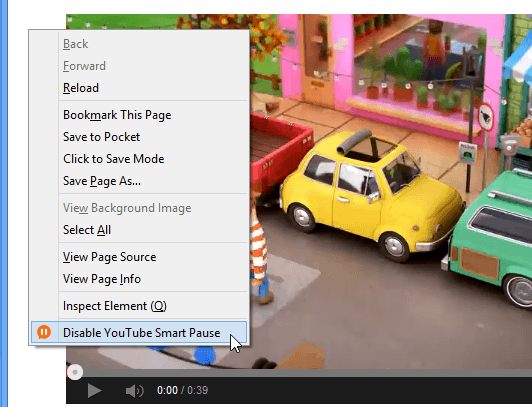
YouTube Smart Pause също може да бъде променен за всекиот раздели отделно. Както е показано на екрана по-горе, можете да щракнете с десния бутон върху празното пространство до видеоклип и от контекстното меню да изберете „Деактивиране на интелигентната пауза в YouTube“ или да използвате гореща клавиша за целта (Windows / Linux: Ctrl + Alt + Y; Mac: Command + Option + Y). Това може да бъде полезно за онези музикални видеоклипове, които искате да продължите да играете на заден план. Балончетата за известия изскачат всеки път, когато активирате или деактивирате приложението.


Настройките по подразбиране на YouTube Smart Pause саобикновено е достатъчно, за да изгладите грубите ръбове от контролите за възпроизвеждане на YouTube, но има още няколко опции, които можете да опитате, ако искате да прецизирате изгледа си. Можете да получите достъп до тях, като щракнете върху „Опции“ на записа на YouTube Smart Pause в мениджъра на добавки на Firefox.
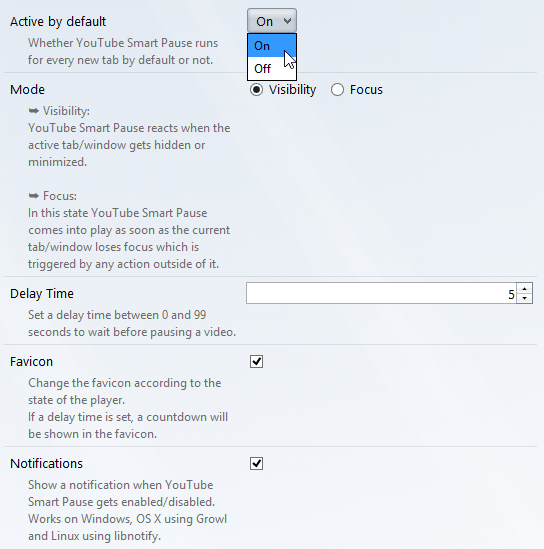
YouTube Smart Pause е активирана по подразбиране за всеки нов раздел YouTube, който отворите; можете да го изключите по подразбиране, като изберете „Изключено“ от падащото меню в горната част.
YouTube Smart Pause може да се превключва в два режима: Видимост и фокус. Ако искате да поставите на пауза видеоклип всеки път, когато превключите или намалите даден раздел, изберете режим „Видимост“ (активиран по подразбиране). „Фокус“ е когато искате да направите пауза на видеоклип веднага след като прозорецът на YouTube изгуби фокуса си, когато щракнете върху друг прозорец или където и да е другаде, дори ако той все още е видимият раздел / прозорец.
Полето „Време за забавяне“ ви позволява да зададете таймерза колко време трябва да продължи възпроизвеждането на видеоклип, преди да се спре, след като преминете в друг раздел или прозорец. Зададеният от вас таймер е приложим за всички видеоклипове в YouTube.
Инсталирайте YouTube Smart Smart Pause за Firefox













Коментари